Telegram: o que é, para que serve e como entrar
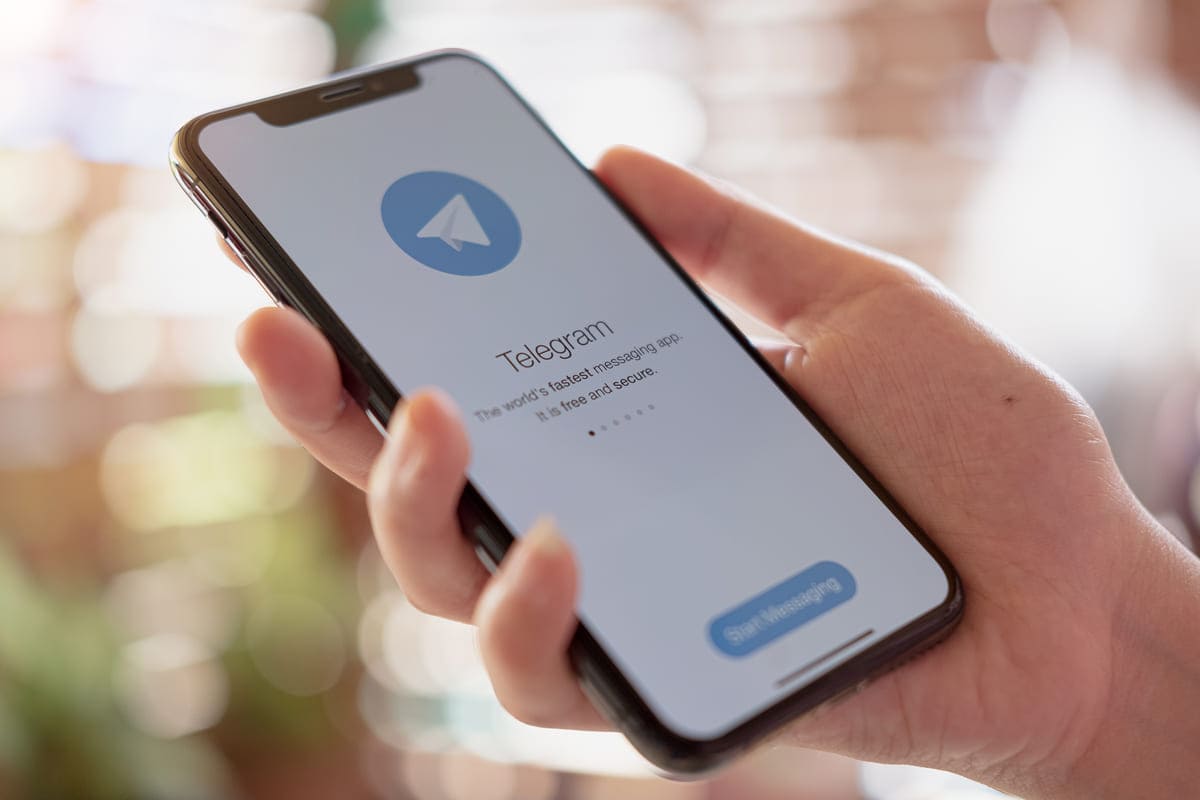
Com a popularização de tecnologias móveis e das redes sociais, a comunicação entre as pessoas nunca mais foi a mesma. Desde as primeiras formas de envio de mensagens, como o SMS, até aplicativos de conversa, usuários do mundo todo se conectam por meio de plataformas de comunicação como o Telegram.
Concorrente do WhatsApp, o Telegram aparece com uma proposta de reforçar a segurança e ser mais rápido e prático, podendo ser usado em vários dispositivos (celular, computador etc.) em uma sincronicidade perfeita.
Neste post, você vai entender todos os detalhes sobre o Telegram, como usá-lo, como funcionam seus mecanismos de proteção, como instalar e muito mais. Confira!
O que é e para que serve o Telegram?
O Telegram é um aplicativo que envia mensagens instantâneas de texto, voz, vídeo, foto e outros arquivos, de forma rápida e prática. Tem versão web e pode ser baixado em iOs, Android e Desktop (Windows, Linux e macOs). A rede é totalmente gratuita, assim os usuários não precisam pagar para utilizá-la e nem visualizar anúncios durante o uso.
O Telegram também possui versão para empresas e cresceu muito nos últimos anos investindo em funcionalidades que o destacam de outras plataformas concorrentes como o WhatsApp. Uma dessas diferenças é que os grupos do Telegram suportam até 200.000 membros (contra 1.024 do WhatsApp). Outro diferencial é que a rede do Telegram utiliza armazenamento de dados em nuvem própria, fazendo com que o app não sobrecarregue o espaço de um dispositivo.
Como entrar no Telegram?
1. Busque o Telegram na loja de aplicativos, baixe o app, informe seu telefone e configure a sua conta
Para entrar no Telegram, procure por ele na loja de aplicativos do seu sistema operacional, baixe e instale. Realize a configuração e siga os passos que aparecerão na tela. Informe seu telefone (com DDD), confirme o código de segurança e insira mais dados relacionados ao seu perfil de usuário para completar a instalação.
No menu “Configurações”, você poderia editar mais detalhes sobre seu perfil, como foto, e trocar informações também no futuro se desejar. Neste mesmo menu você pode ajustar as opções de segurança e acessar a nuvem da plataforma na qual suas mensagens poderão ser gravadas.
Em geral, o layout do Telegram é muito parecido com os de outros aplicativos de comunicação, como o WhatsApp. Isso quer dizer que se você já é usuário ativo de outra plataforma, possivelmente não terá problemas para entender as funcionalidades e se localizar no Telegram.
2. Ative a verificação em duas etapas no Telegram
Aplicativos de comunicação têm sido cada vez mais utilizados para aplicar golpes, por isso é importante ativar o mecanismo de segurança que faz a verificação em duas etapas, no Telegram. Assim, você adiciona uma camada extra de proteção antes de trocar mensagens com seus contatos.
Como ativar a verificação em duas etapas no Telegram
- Vá no menu do seu perfil, no Telegram.
- Clique em “Privacidade e segurança”.
- Selecione “Verificação em Duas Etapas”.
- Defina uma senha.
- Forneça seu e-mail como conta de recuperação.
- Insira o código que será enviado por e-mail para finalizar.
3. Encontre os contatos da agenda do seu dispositivo para trocar mensagens no Telegram
O Telegram puxa os seus contatos diretamente da agenda do seu dispositivo e mostra para você quem já usa o aplicativo. Basta tocar no contato da pessoa e enviar uma mensagem. Caso não encontre o contato desejado, você pode convidá-lo. Basta clicar em “Contatos”, selecionar “Convidar amigos”, digitar o nome do contato e clicar em “Convidar para o Telegram”.
O aplicativo vai gerar uma mensagem SMS com o link para o Telegram. A mensagem será enviada para o contato que você convidou. Também é possível contatar a pessoa via e-mail e outras plataformas, como WhatsApp.
4. Crie um grupo no Telegram, selecione usuários para ele ou gere um link compartilhável
Para criar um novo grupo no Telegram, busque a opção “Novo grupo” e selecione os usuários que farão parte dele. Diferentemente do WhatsApp, é possível ter até 200 mil membros no seu grupo no Telegram.
Como criar um grupo no Telegram
- No ícone de novo chat, clique em “Novo grupo”.
- Selecione “Criar grupo”.
- No menu superior, clique em editar (ícone que parece um lápis).
- Selecione “Membros” e clique em “Adicionar membro” para puxar pessoas da sua lista de contatos.
Caso você não encontre os contatos na sua lista ou queira convidar mais pessoas de fora, pode criar um link compartilhável do seu grupo no Telegram. Na opção “Adicionar membro”, clique em “Convidar para o grupo via link” para ter o endereço.
5. Defina os administradores para o seu grupo no Telegram
Para compartilhar a gestão de um grupo com outras pessoas no Telegram:
- entre no menu do grupo;
- vá em editar e selecione “Administradores”;
- clique em “Adicionar Admin” para incluir as pessoas que terão esse papel no grupo;
- marque as permissões de administrador para que os usuários consigam interferir no grupo e confirme as alterações.
É seguro usar o Telegram?
O Telegram é considerado seguro por oferecer criptografia de ponta a ponta nas mensagens secretas. Os chats privados e em grupo usam a criptografia cliente-servidor, enquanto os chats secretos têm uma camada extra de segurança, a chamada criptografia cliente-cliente. Assim, o Telegram utiliza criptografia ponta a ponta apenas nos chats secretos, garantindo que as conversas fiquem armazenadas somente nos dispositivos dos usuários e não passem pela nuvem. Nas mensagens privadas e nos grupos, os dados passam pela nuvem do aplicativo.
Os chats secretos são indicados para quem deseja se comunicar em sigilo e as mensagens, por exemplo, não podem ser encaminhadas para outros usuários.
Para convidar alguém para um chat secreto no Telegram:
- acesse o perfil do contato que deseja convidar para o chat secreto;
- selecione o ícone de três pontinhos para acessar as opções;
- clique em “Iniciar Chat Secreto”.
É possível usar o Telegram no PC?
É possível usar o Telegram no PC em diferentes sistemas operacionais (Windows, macOS e Linux) por meio da sua versão desktop ou pelo site Telegram Web. O Telegram Web é um site que funciona no navegador escolhido, carregando mensagens diretamente na tela do computador. O diferencial é que ele não precisa ser instalado.
Como usar o Telegram Web com número de telefone
- Acesse o site do Telegram Web, em seu navegador.
- Selecione “Entrar com número de telefone”.
- Inclua o seu país de origem e seu número de celular. O código “+55” aparecerá automaticamente quando você informar o Brasil como país.
- Selecione “Keep me signed in” (“Mantenha-me logado”, em português) para não precisar repetir o login nos próximos acessos.
- Clique em “Próximo” e verifique o código que recebeu via SMS no seu celular.
- Insira na página do Telegram Web o código que recebeu por SMS.
- O Telegram Web vai abrir e sincronizar suas mensagens.
Como usar o Telegram Web com com QR code
- Acesse o site do Telegram Web, em seu navegador, e note que um QR Code aparecerá na tela.
- Abra o app do Telegram no seu celular.
- Clique no ícone de engrenagem para acessar as configurações do Telegram.
- Toque em “Dispositivos” ou “Devices”.
- Clique em “Scan QR Code” e aponte o celular para a tela do seu computador para escanear o QR Code.
- O Telegram Web vai abrir e suas mensagens serão sincronizadas no PC.
Como usar o Telegram para desktop no Windows
O Telegram oferece um aplicativo que pode ser instalado no desktop para Windows, macOS e Linux. Em geral, o funcionamento do aplicativo é mais rápido e confiável do que ao usar no navegador. Para instalá-lo no Windows, procure no site do Telegram o Telegram Desktop para baixar e instalar. Depois de finalizado o processo, abra o aplicativo e escolha se deseja acessar pelo número do telefone ou por QR Code.
Como usar o Telegram para desktop no macOS?
Para usar o Telegram no sistema macOS, baixe e instale o Telegram Desktop, abrindo o arquivo na pasta “Aplicativos”. Abra o programa e escolha a forma de acesso: via número do telefone ou QR Code.
Como usar o Telegram para desktop no Linux?
Para instalar o Telegram no Linux:
- abra o Terminal;
- insira o comando “wget -O- https://telegram.org/dl/desktop/linux | sudo tar xJ -C /opt/” (sem as aspas) e clique em “Enter” para instalar os repositórios oficiais do programa no sistema;
- entre o comando “sudo ln -s /opt/Telegram/Telegram /usr/local/bin/telegram-desktop” (sem as aspas) e depois “Enter”;
- execute o Telegram ao digitar “telegram-desktop” (sem as aspas) e “Enter”;
- escolha se a sua forma de acesso será via número do telefone ou QR Code.
Por que as pessoas estão indo para o Telegram?
Muitas pessoas vão para o Telegram porque o aplicativo possui grupos maiores quando comparados com outros concorrentes — limite de 200.000 membros contra 1.024 do WhatsApp, por exemplo. O Telegram também permite o envio de arquivos bem maiores sem perda de qualidade no compartilhamento, além dos chats secretos, que oferecem mais segurança e privacidade
No Telegram, os usuários podem enviar arquivos, imagens, vídeos, áudios, PDFs etc. com até 1,5 Gb. Também é possível apagar mensagens ou editar mensagens após enviá-las. Isso é muito útil para corrigir erros e evitar mal-entendidos. O que pode até ter motivado o WhatsApp a liberar seu próprio recurso de edição de mensagens.
Além disso, os chats secretos oferecem mais segurança e privacidade no Telegram. O recurso permite que as mensagens sejam apagadas automaticamente depois de um tempo definido pelos usuários.
Por fim, os grupos que possibilitam a participação de até 200 mil pessoas representam um atrativo para empresas e empreendedores que querem centralizar a criação e o compartilhamento de conteúdos pelo Telegram.
O Telegram ganha espaço no mercado focando em funcionalidades para superar lacunas do seus concorrentes e garantir uma experiência positiva para seus usuários. É por isso que hoje ele é a escolha de várias pessoas e marcas em todo o mundo.
Se você gostou do conteúdo, aproveite para seguir a Remessa Online nas redes sociais e acompanhe nossas novidades e posts de perto! Estamos no Facebook, Twitter, Instagram, LinkedIn e YouTube!
Resumindo
O Telegram é um aplicativo que envia mensagens instantâneas de texto, voz, vídeo, foto e outros arquivos, de forma rápida e prática. Tem versão web e pode ser baixado em iOs, Android e Desktop (Windows, Linux e macOs). A rede é totalmente gratuita, assim os usuários não precisam pagar para utilizá-la e nem visualizar anúncios durante o uso.
1. Busque o Telegram na loja de aplicativos, baixe o app, informe seu telefone e configure a sua conta.
2. Ative a verificação em duas etapas no Telegram.
3. Encontre os contatos da agenda do seu dispositivo para trocar mensagens no Telegram.
4. Crie um grupo no Telegram, selecione usuários para ele ou gere um link compartilhável.
5. Defina os administradores para o seu grupo no Telegram.
O Telegram é considerado seguro por oferecer criptografia de ponta a ponta em certas mensagens. Os chats privados e em grupo usam a criptografia cliente-servidor, enquanto os chats secretos têm uma camada extra de segurança, a chamada criptografia cliente-cliente. Assim, o Telegram utiliza criptografia ponta a ponta apenas nos chats secretos, garantindo que as conversas fiquem armazenadas somente nos dispositivos dos usuários e não passem pela nuvem. Nas mensagens privadas e nos grupos, os dados passam pela nuvem do aplicativo.